- ·上一篇教程:雨林木风Win7电脑键盘不能用怎么解决?
- ·下一篇教程:雨林木风Win7提示automation服务器不能创建对象怎么办?
雨林木风Win7系统下怎么设置路由器?
Win7系统下怎么设置路由器?有些Win7用户对这些操作不是很熟悉,不用担心,下面小编就来为大家介绍如何设置路由器。
首先,通过在电脑上的浏览器打开并进入到路由器的设置界面。在浏览器地址栏输入“192.168.1.1”并回车访问该地址。

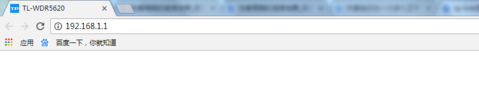
接着,会弹出一个对话框,就输入用户名和密码。一般的用户名为admin,密码为admin。输好后点确定登录。
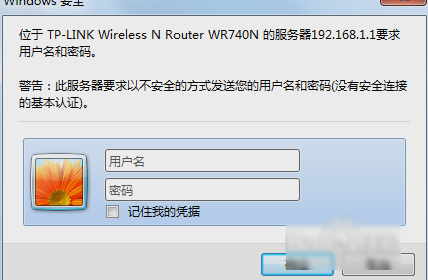
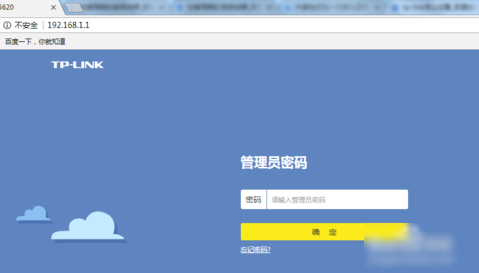
下一步,打开了设置界面之后,就点左侧的“设置向导”。

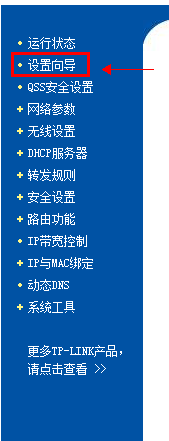
然后,根据提示一步步操作即可。
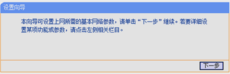
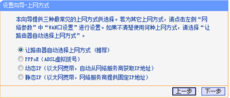
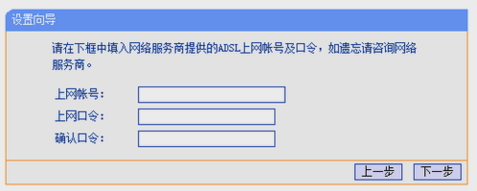
然后找到“MAC地址克隆”选项。
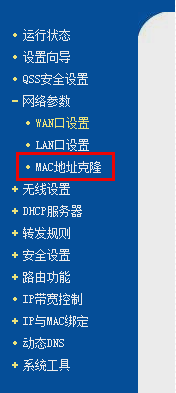
最后点击“克隆MAC地址”,再点保存,路由器会自动重启,最后就完成路由器设置。
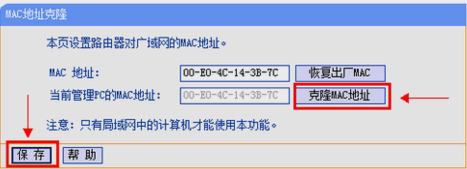
以上就是Win7系统设置路由器的操作过程。
Tags:
作者:本站评论内容只代表网友观点,与本站立场无关!
评论摘要(共 0 条,得分 0 分,平均 0 分)
查看完整评论